Come risolvere l'errore 0x803C010B della stampante nei computer Windows
Aggiornato 2023 di Marzo: Smetti di ricevere messaggi di errore e rallenta il tuo sistema con il nostro strumento di ottimizzazione. Scaricalo ora a - > questo link
- Scaricare e installare lo strumento di riparazione qui.
- Lascia che scansioni il tuo computer.
- Lo strumento sarà quindi ripara il tuo computer.
Qualche giorno fa, una lettrice mi ha inviato un'e-mail su uno strano problema che ha riscontrato nella risoluzione dei problemi delle stampanti collegate al sistema.Secondo lei, ogni volta che ha cercato di eseguire la funzione integrata di risoluzione dei problemi della stampante, non poteva continuare a causa del codice di errore 0x803C010B.Quindi, se anche voi incontrate questo problema sui vostri computer Windows, imparate come risolverlo in questo articolo.
Quali sono le cause dell'errore 0x803C010B della stampante?

- Il firmware del dispositivo non è aggiornato.
- La stampante continua ad accendersi e spegnersi.
- Interazione errata con lo spooler della stampante.
- L'errore si verifica quando si stampa un documento di grandi dimensioni.
- Se stai cercando di stampare una pagina da un link non protetto o non autorizzato, annulla la stampa.
Come risolvere l'errore 0x803C010B della stampante?
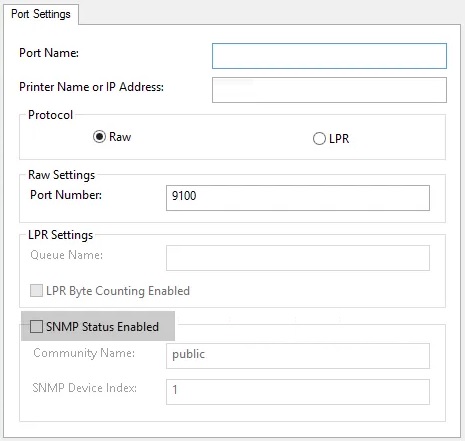
Disattivare il protocollo SNMP
- Premi Windows+I per aprire l'applicazione Impostazioni.
- Nel pannello di sinistra, clicca su Bluetooth e dispositivi.
- Nel pannello di destra, apri la categoria Stampanti e scanner.
- Nella pagina successiva, cliccate sulla stampante con cui avete problemi.
- Poi clicca sull'opzione Proprietà della stampante.
- Nella finestra Proprietà, passate alla scheda Porte.
- Scorri l'elenco delle porte e seleziona la casella di controllo Default TCP/IP Port.
- Poi clicca sull'opzione Configure Port.
- Nella schermata successiva, deselezionare la casella di controllo Enabled SNMP state.
- Fare clic su OK per applicare le impostazioni.
Reinstallare il dispositivo di stampa
- Aprite le Impostazioni di Windows usando la scorciatoia Windows+I.
- Nel pannello di sinistra, seleziona l'opzione Bluetooth e dispositivi.
- Nel pannello di destra, apri la categoria Stampanti e scanner.
- Nella pagina successiva, clicca sulla stampante con cui hai problemi.
- Poi clicca sul pulsante Elimina nell'angolo in alto a destra dello schermo.
- Ora puoi scollegare la stampante e riavviare il computer.
- Dopo aver riavviato il computer, ricollegate la stampante per reinstallare il driver e la stampante.
Domande frequenti
Come posso risolvere l'errore 0x803C010B della stampante?
- Aprire il pannello di controllo.
- Seleziona l'opzione Hardware e stampanti.
- Cliccate con il tasto destro del mouse sulla stampante di rete (la vostra stampante).
- Selezionare Proprietà.
- Fare clic sulla scheda Ports e selezionare Configure.
- Disabilita l'opzione SNMP Status Enable.
- Riavvia il computer e controlla se il problema persiste.
Cosa significa il codice di errore 0x803C010B?
Il codice di errore "0x803c010b" che vedete sulla vostra stampante di solito significa che si è verificato un errore di stampa nel dispositivo.Il mio suggerimento è quello di riavviare il dispositivo e assicurarsi che la stampante sia direttamente collegata a una presa di corrente e non abbia binari di alimentazione o protezioni contro le sovratensioni.
Note importanti:
Ora è possibile prevenire i problemi del PC utilizzando questo strumento, come la protezione contro la perdita di file e il malware. Inoltre, è un ottimo modo per ottimizzare il computer per ottenere le massime prestazioni. Il programma risolve gli errori comuni che potrebbero verificarsi sui sistemi Windows con facilità - non c'è bisogno di ore di risoluzione dei problemi quando si ha la soluzione perfetta a portata di mano:
- Passo 1: Scarica PC Repair & Optimizer Tool (Windows 11, 10, 8, 7, XP, Vista - Certificato Microsoft Gold).
- Passaggio 2: Cliccate su "Start Scan" per trovare i problemi del registro di Windows che potrebbero causare problemi al PC.
- Passaggio 3: Fare clic su "Ripara tutto" per risolvere tutti i problemi.
Come si risolvono gli errori della stampante?
- Assicurati che la stampante sia accesa e collegata alla stessa rete Wi-Fi del tuo dispositivo.
- Riavviare la stampante.
- Imposta la tua stampante come stampante predefinita.
- Rimuovere la coda di stampa.
- Ripristina il servizio che gestisce la coda di stampa.

